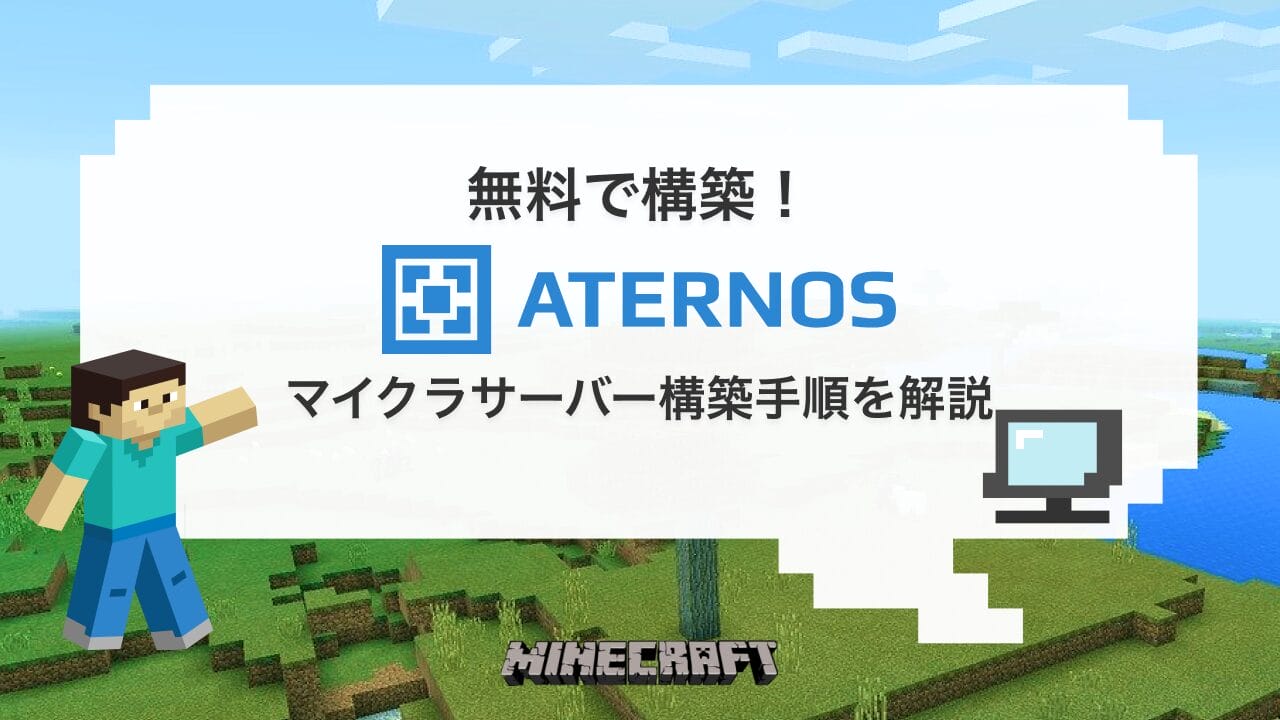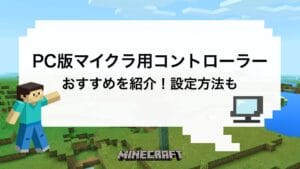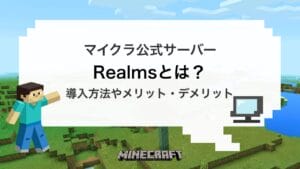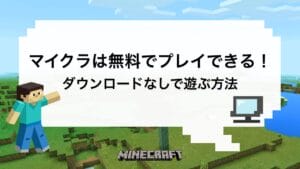「Aternosでサーバーを構築する方法は?」「MODやプラグインは導入できる?」と悩んでいませんか? マインクラフトでマルチプレイするためにはサーバーが必要ですが、できることなら無料サーバーを使用したいですよね。
Aternosはドイツの企業が運営する無料のマイクラサーバーで、Java版と統合版の両方のサーバーを構築できます。MODやプラグインも導入できるため、マイクラを改造して楽しみたい方にもおすすめです。
本記事ではAternosの使い方やメリット・デメリットについて解説します。
本記事では以下の内容を解説します!
こちらもチェック!
マルチプレイ用のマイクラサーバーを探す→「マイクラにおすすめなレンタルサーバー(VPS)」
マイクラ向けゲーミングPCを探す→「マイクラにおすすめなゲーミングPC」
Aternosとは?

Aternosはドイツの企業が運営する無料のマイクラサーバーです。サーバーを立てることでマルチプレイでき、さらにはMODやプラグインも導入できるため、マイクラを思う存分楽しめます。
DDoS攻撃からの対策や自動バックアップ機能など、安全面の対策も行われている点もAternosの特徴です。2024年3月時点では約1億人の利用者がおり、平均して100万人が毎日プレイするなど、人気のマイクラ無料サーバーと言えます。
AternosではマイクラのJava版・統合版、どちらのバージョンにも対応。サーバーを立てる方法もとても簡単で、数分で完了します。
「マイクラのサーバーを構築したことがない……」という方は、ぜひAternosでサーバーを構築してみてください。
【完全無料】Aternosでマイクラサーバーを構築する方法
Aternosでマイクラサーバーを構築する手順は以下のとおりです。
Aternos公式サイトにアクセスし、「アカウント作成」をクリックします。
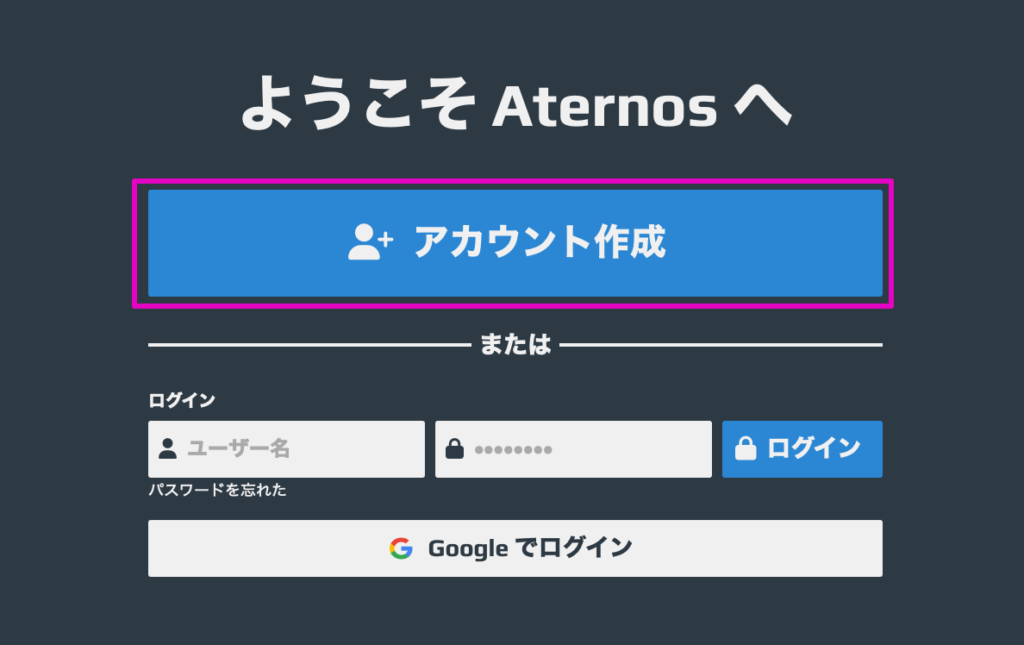
アカウント作成画面が表示されるため、「ユーザー名を選択」にユーザー名を記入します。なお、ユーザー名は必ずローマ字で入力してください。利用規約を確認後同意し、「次へ」をクリックしましょう。
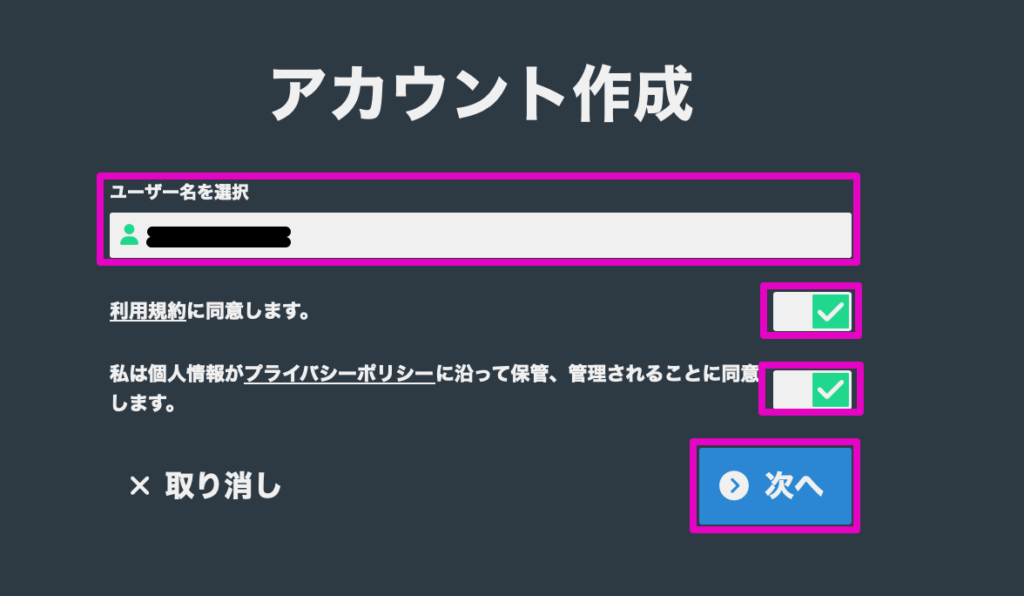
「パスワード」と「パスワードを再入力」にパスワードを入力してください。メールアドレスは任意なため入力しなくても問題ありません。パスワードを入力後、「アカウント作成」をクリックします。
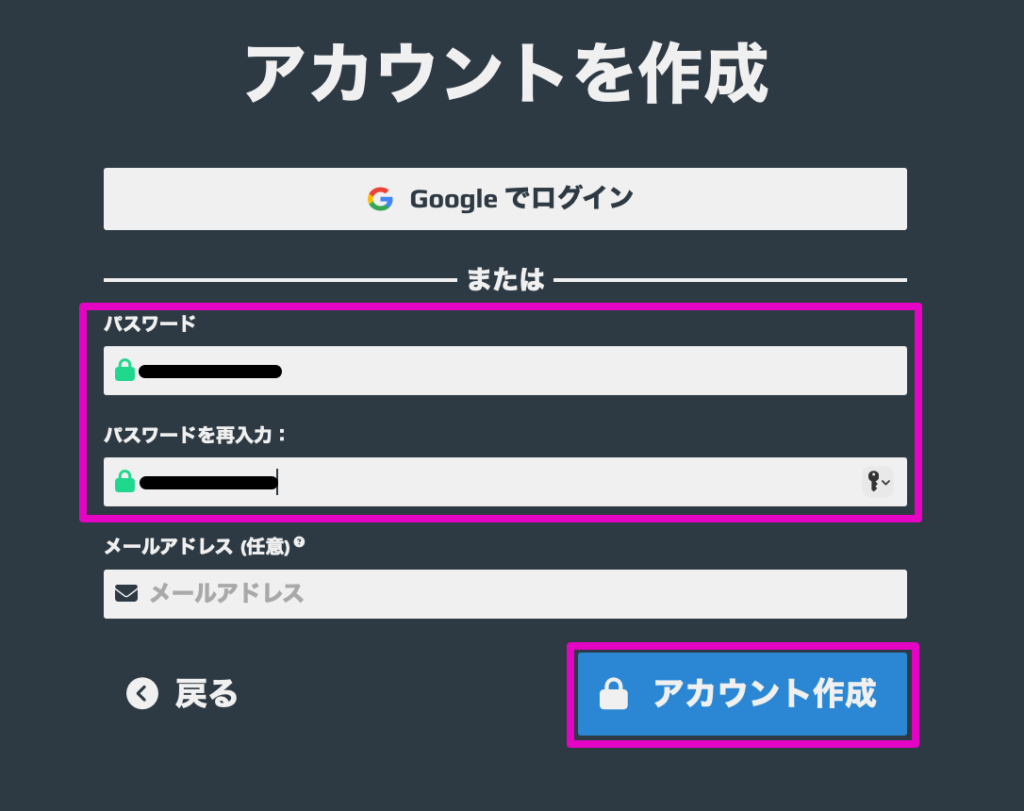
上記手順にてAternosのアカウント登録が完了します。
アカウントを作成後、サーバーの作成画面に移動するため、「サーバーを作成」をクリックします。
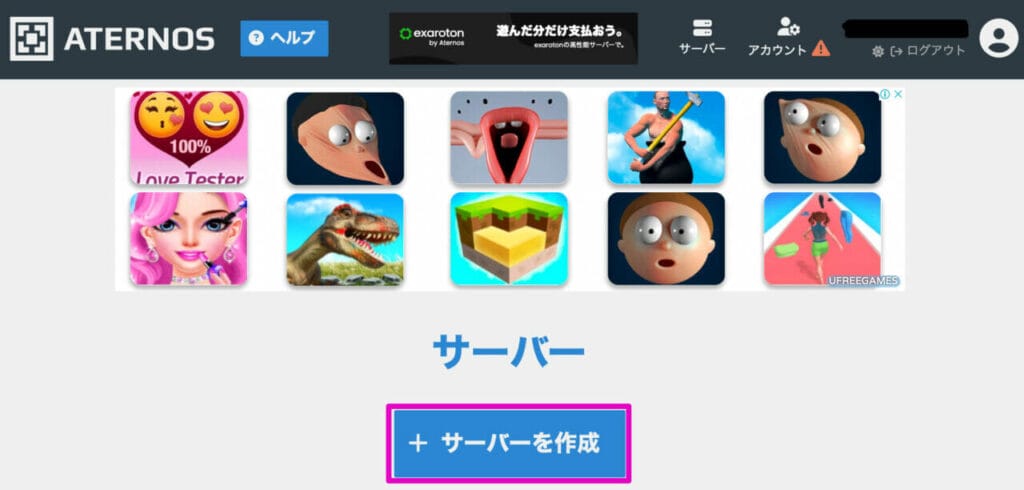
構築したいマルチサーバーのエディションに合わせて、Java版か統合版(BE版)を選択します。エディションを選択後「作成」をクリックすることで、サーバーが構築されます。
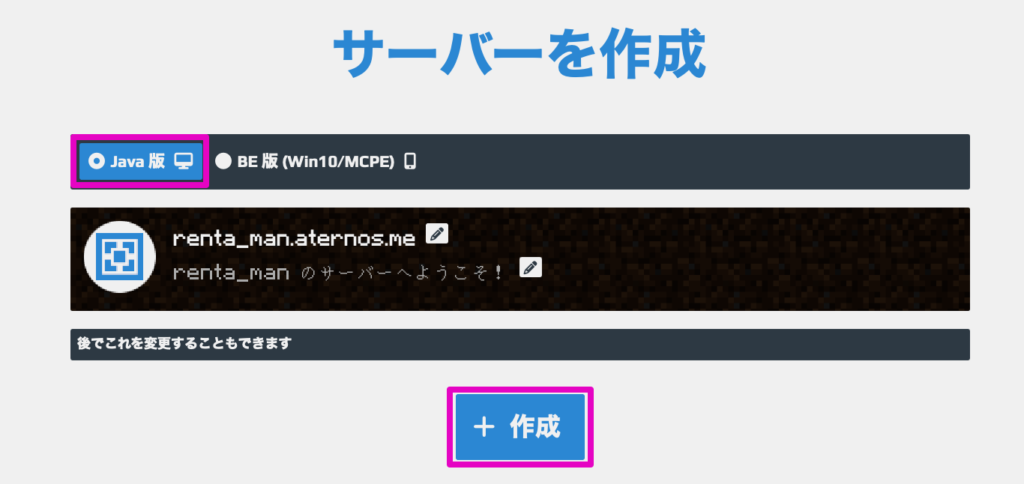
サーバーの構築は完了しているため、「起動する」ボタンをクリックすることで、マルチプレイで遊べます。
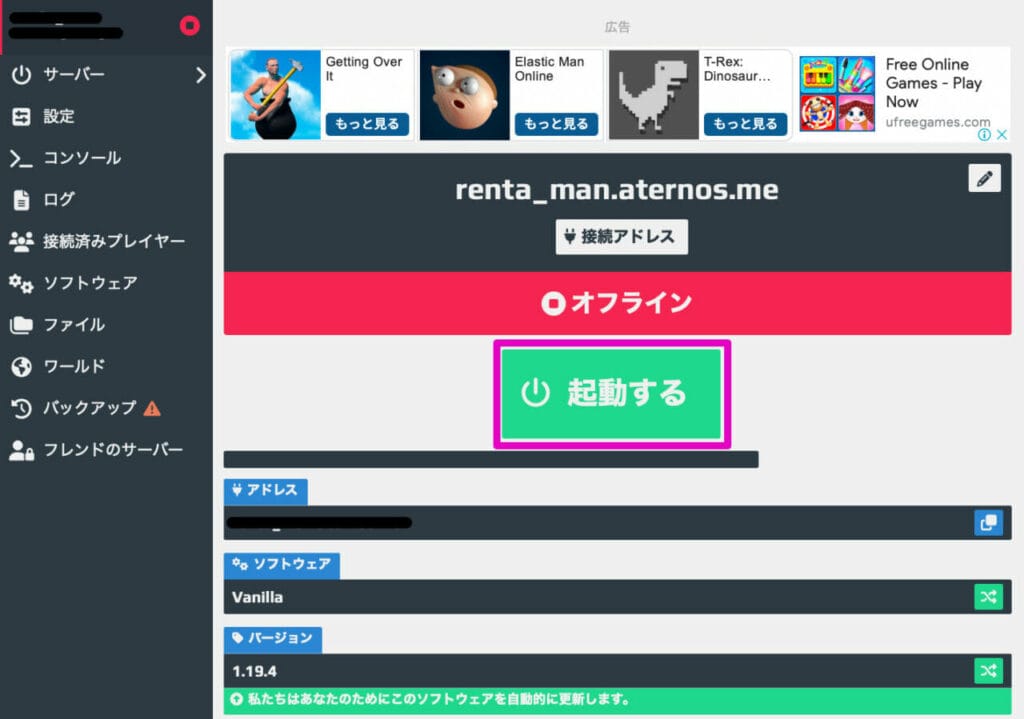
「起動する」ボタンをクリックすると以下の使用許諾契約書が表示されるため、「はい、EULAに同意します。」をクリックしてください。
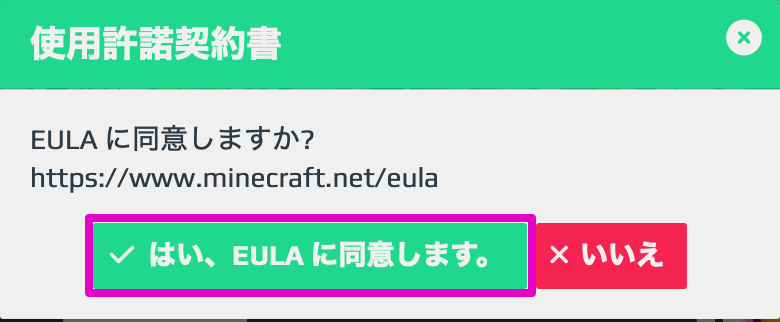
上記手順にてサーバーは起動したため、いつでもマルチプレイが可能です。ただし、サーバーへの接続が数分間なかった場合、自動でサーバーは停止してしまうため、速やかに接続してください。
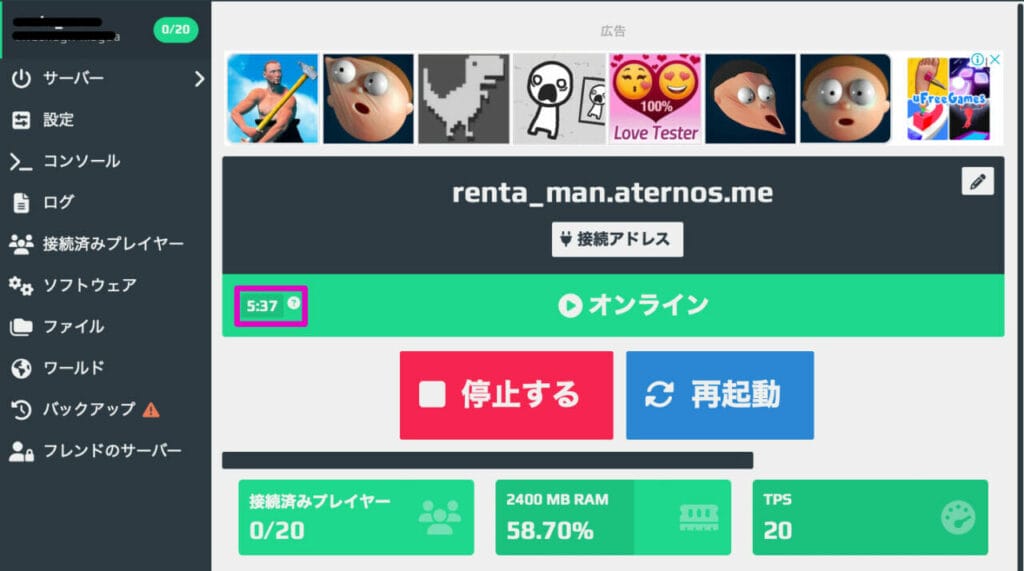
サーバーの自動停止までカウントダウンが行われ、上記画像の場合「5分37秒」以内にサーバーに接続しなかった場合、自動で停止されます。
サーバーに接続するためには接続アドレスが必要です。サーバー起動画面から接続アドレスをコピーしてください。
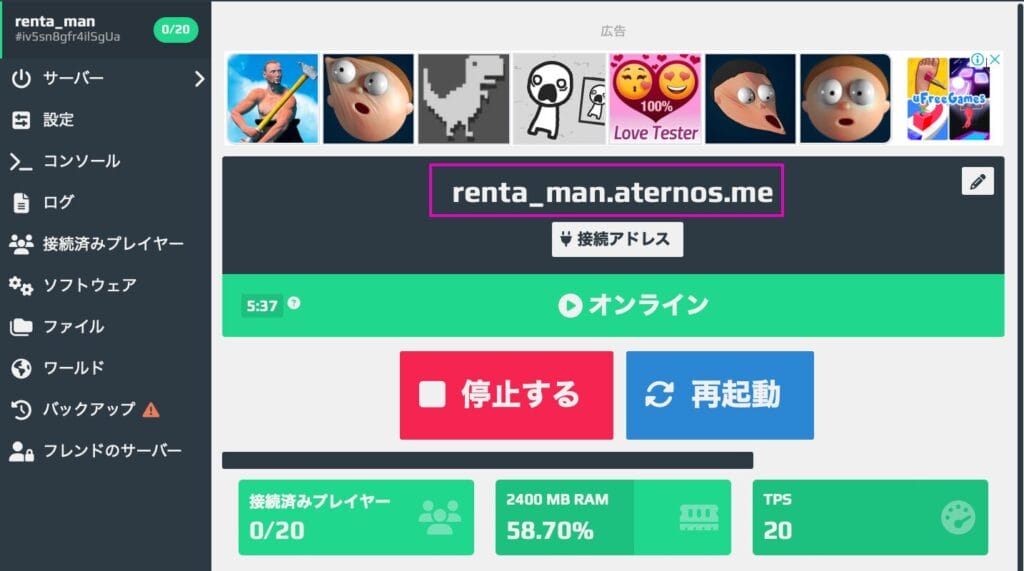
マイクラを起動し「マルチプレイ」をクリックします。なお、マイクラ起動時には、Aternosで作成したサーバーのバージョンとマイクラのバージョンが必ず同じであることを確認してください。(画像の場合、マイクラのバージョンは1.19.4です。)
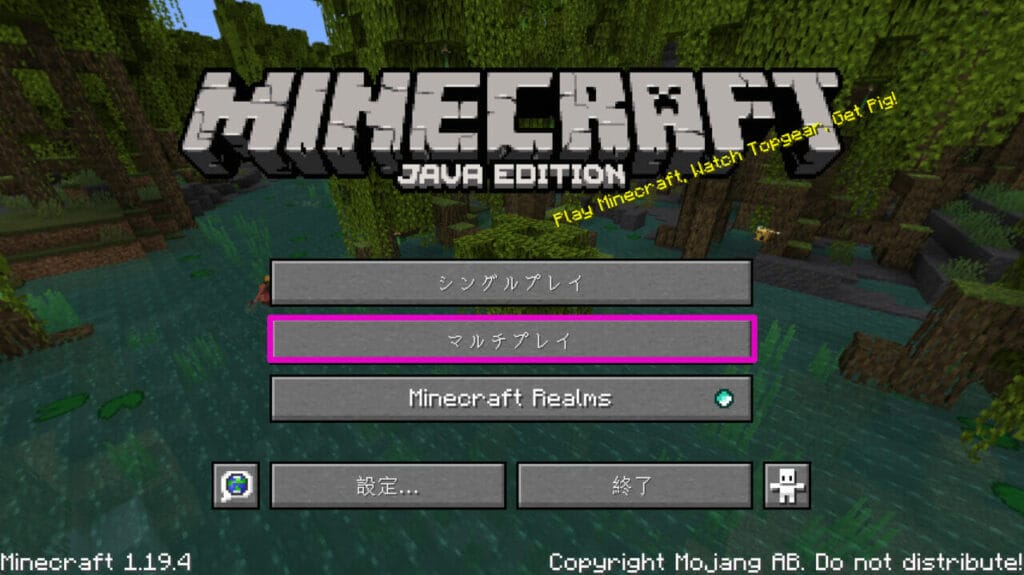
サーバー画面に移動するため、「サーバーを追加」をクリックします。

「サーバー名」にお好きな名前を入力し、「サーバーアドレス」に先ほどコピーしたAternosのアドレスを入力してください。入力完了後、「完了」をクリックします。

追加したサーバーに緑色のアンテナが立っていれば無事に接続完了です。「サーバーに接続」をクリックすることで、ワールドにアクセスできます。
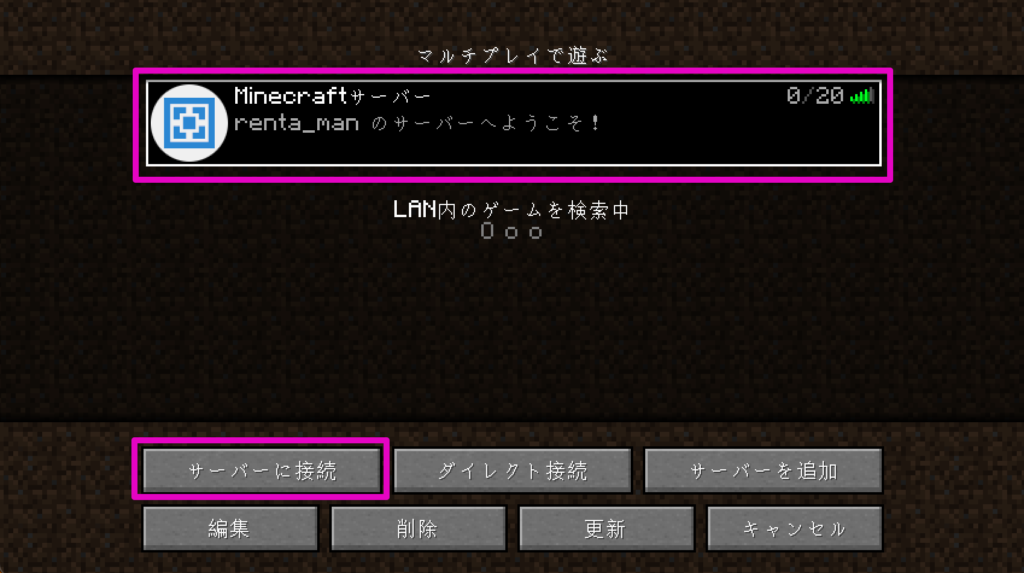
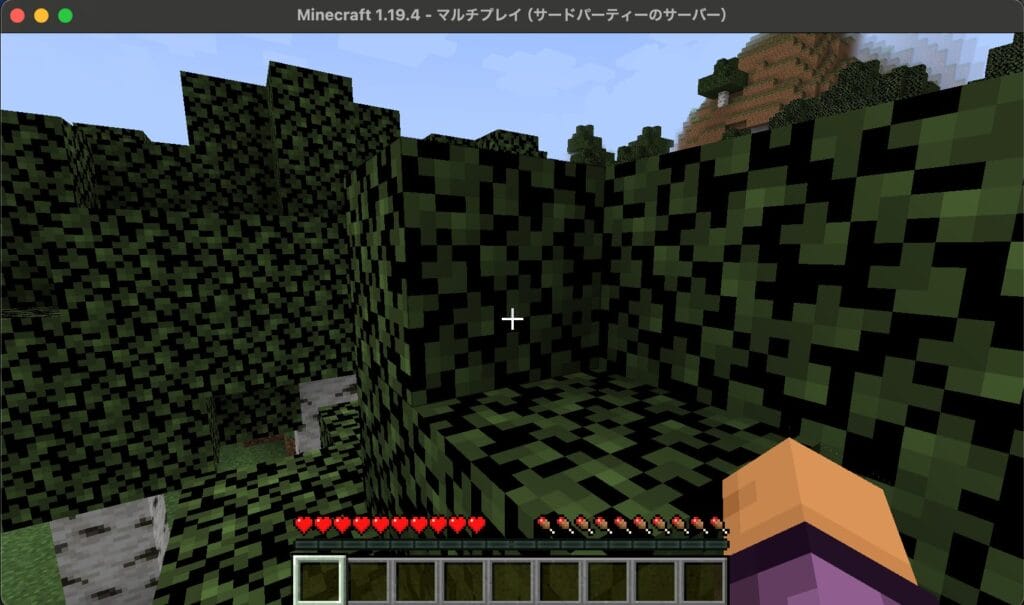
Aternosとマイクラのバージョンが異なっていた場合
Aternosで構築したサーバーのバージョンと、マイクラのバージョンが異なっていた場合、サーバーにはアクセスできません。
たとえば、Aternosのバージョンが1.19.4、マイクラのバージョンが1.20.4の場合、以下の警告が表示されます。
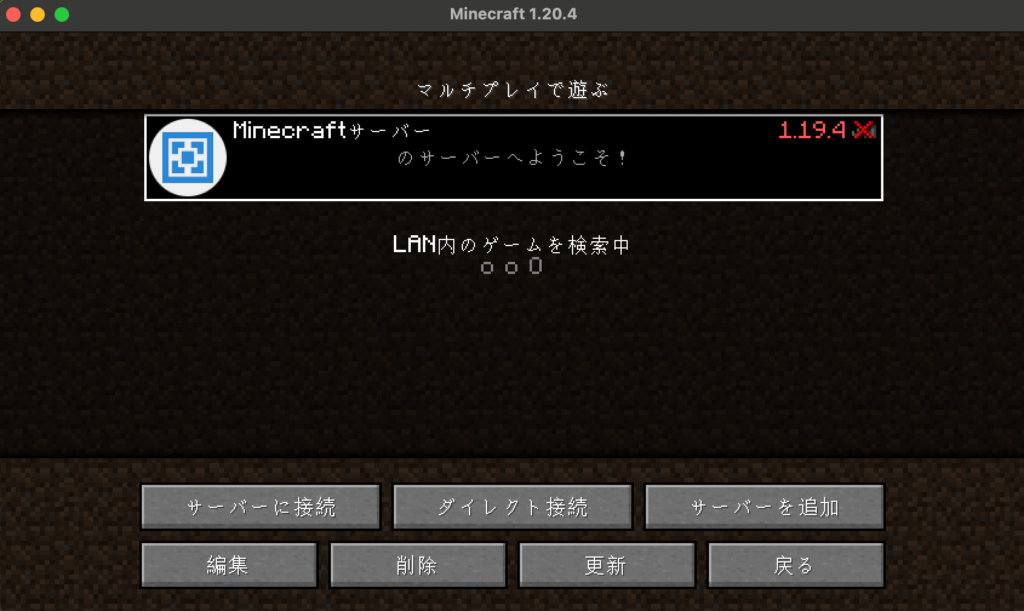
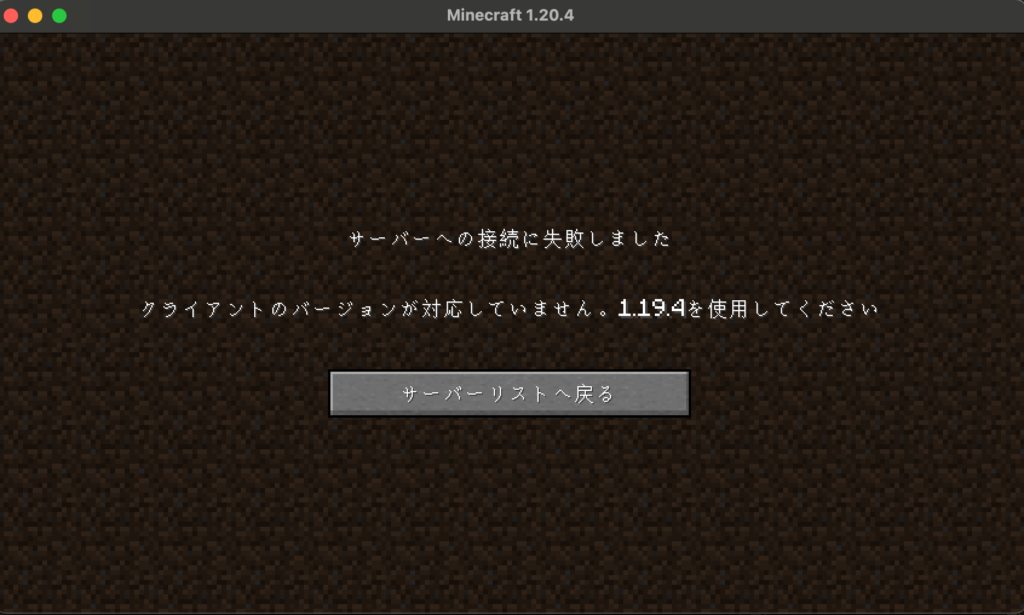
AternosでMODを導入する方法
AternosでMODを導入する方法は以下のとおりです。
関連記事 マイクラMODサーバーの立て方
Aternosにログイン後、「サーバーを作成」をクリックします。
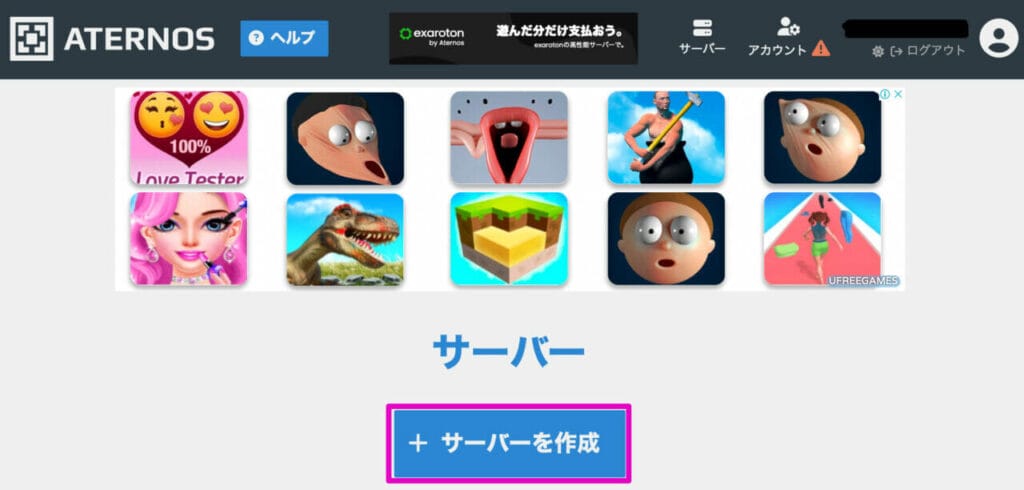
「Java版」を選択し「作成」をクリックします。
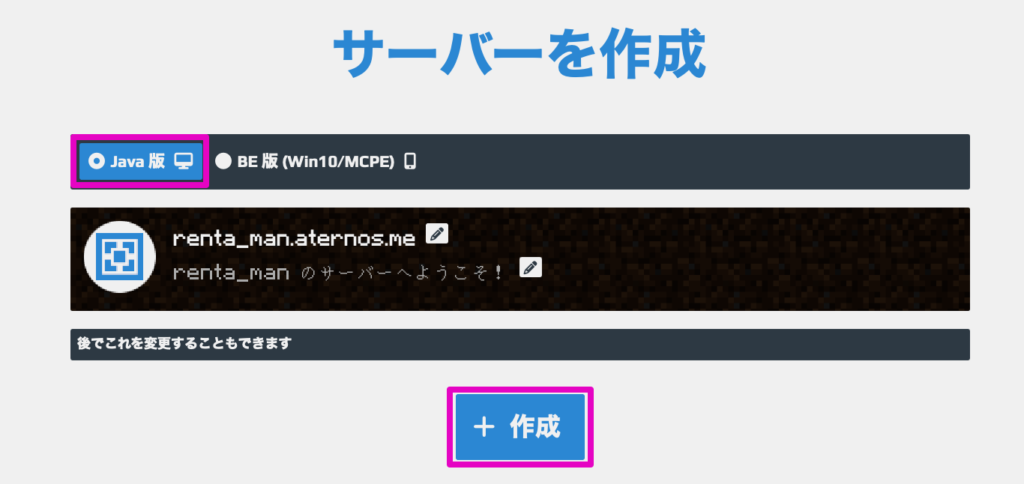
サーバーに前提MODを導入するため、ソフトウェアの項目にある「変更」をクリックします。
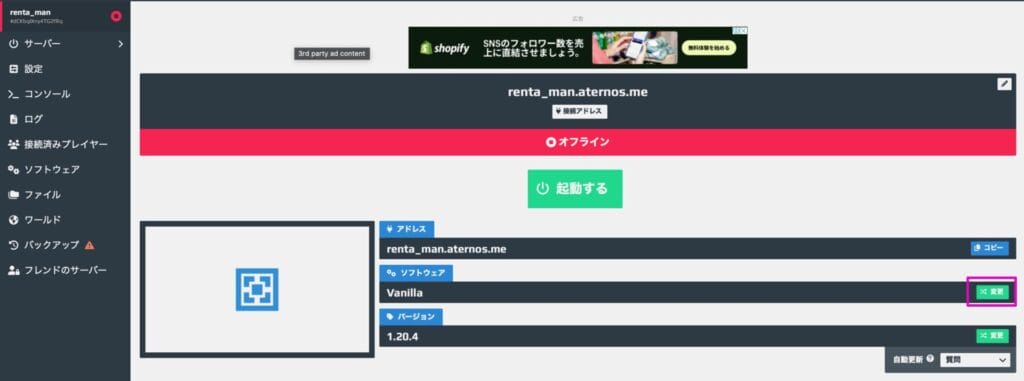
導入する前提MODを選択してください。今回は「Forge」を導入します。
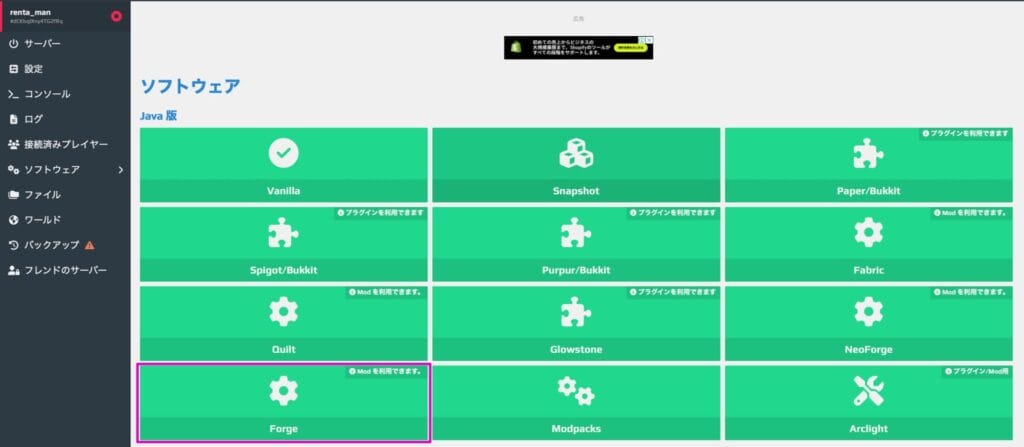
導入するForgeのバージョンを選択し、「インストール」をクリックしましょう。
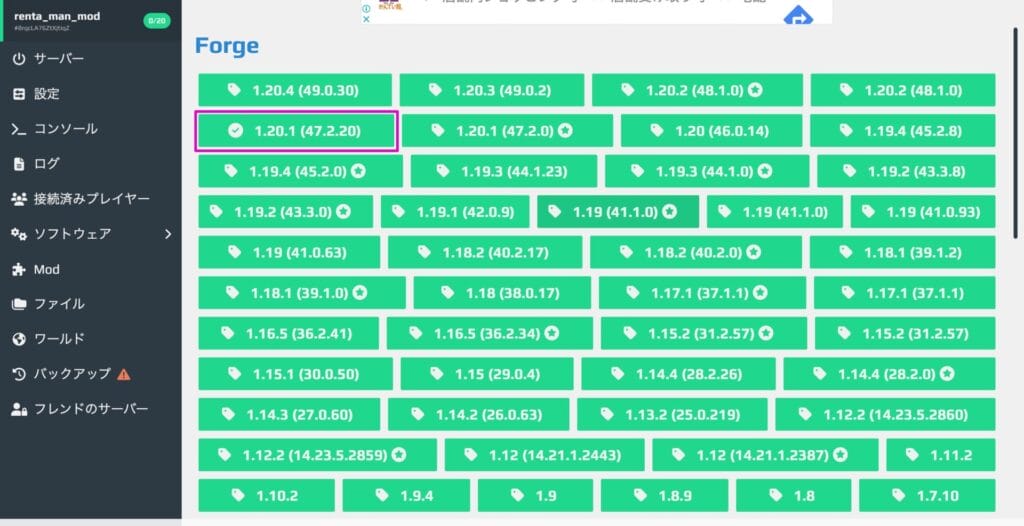
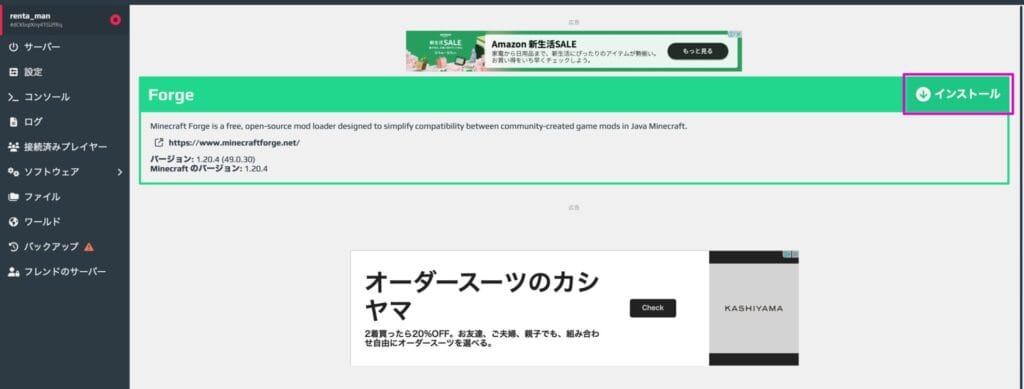
インストール完了後、画面左にある「Mod」をクリックし、導入したいMODをクリックしましょう。今回はミニマップを表示させる「JourneyMap」を導入します。
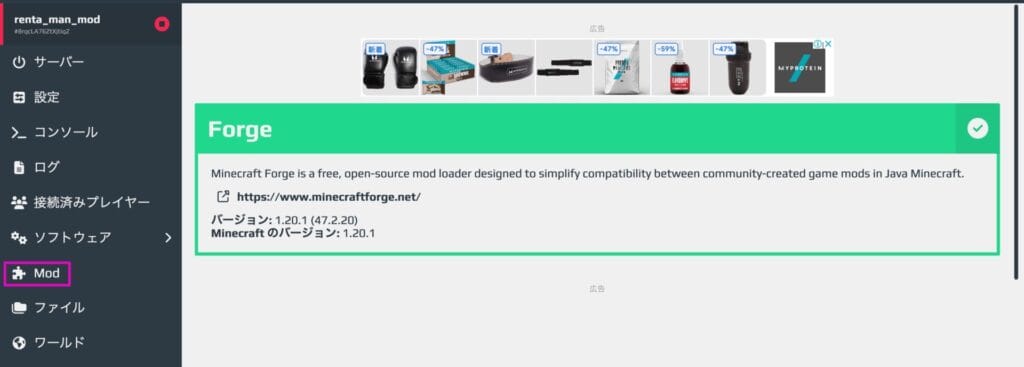
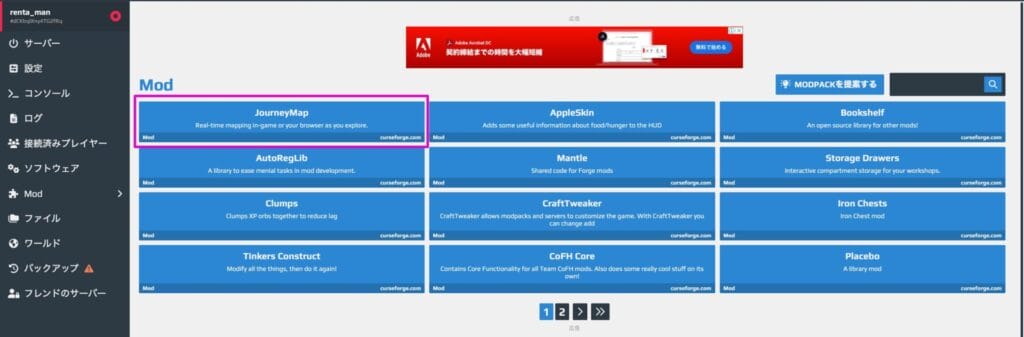
MODのバージョンを選択します。MODのバージョンはForgeと合わせてください。今回はForgeのバージョンが1.20.1のため、「journeymap-1.20.1-5.9.18-forge」を選択します。
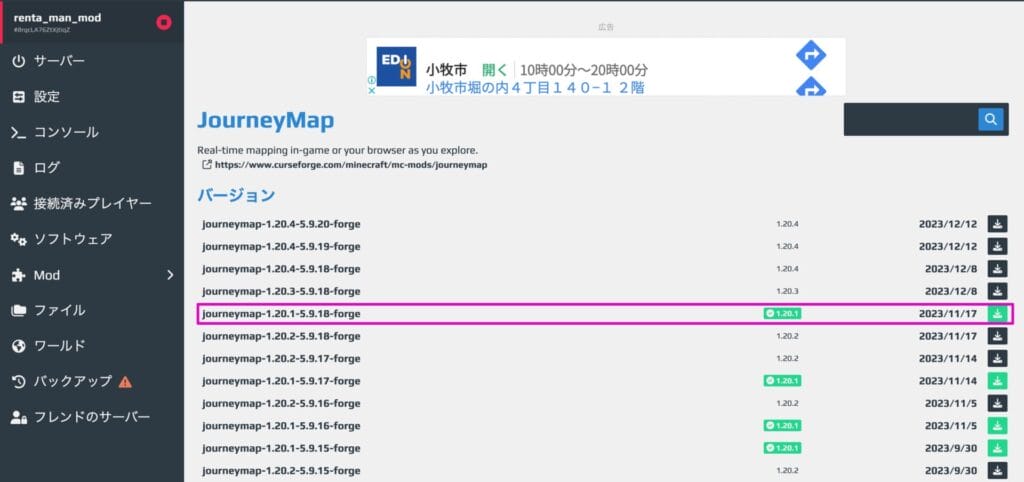
MODが導入されているか確認するため、画面左側にある「ファイル」をクリックします。
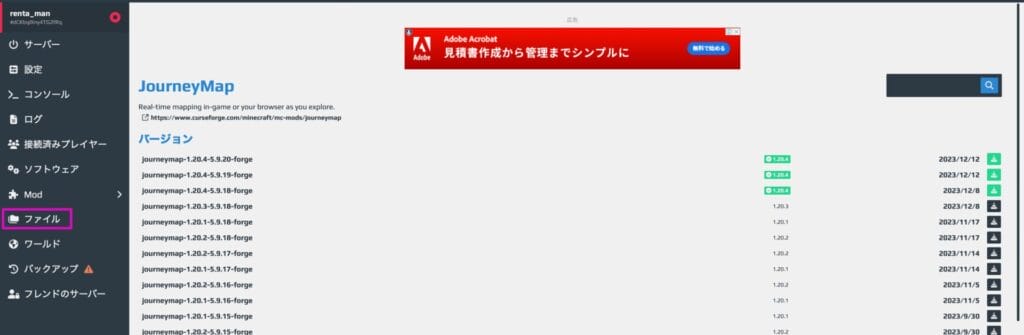
「mods」を選択するとサーバーに導入されたMODを確認できます。
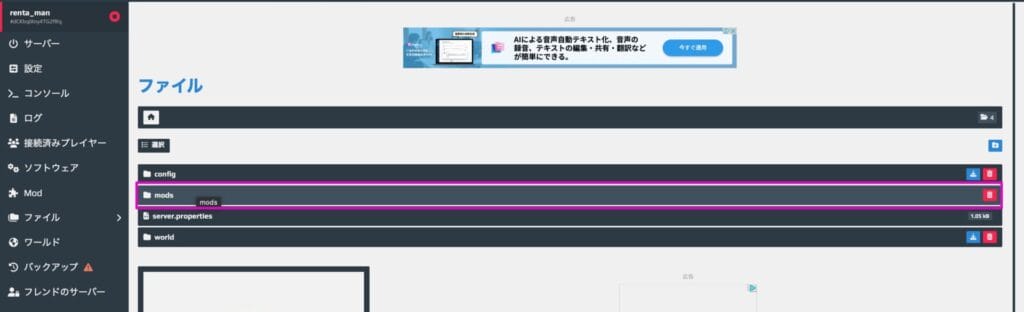
実際に確認してみると、「JourneyMap」のMODが導入されています。
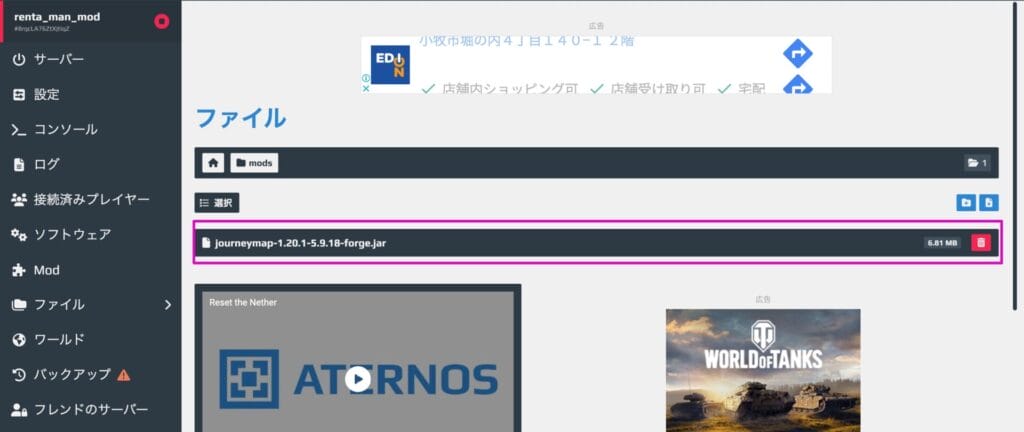
マイクラでMODを楽しむためには、個人PCに前提MODを導入する必要があります。すでにForge等の前提MODを導入している方はSTEP2をスキップしてください。
まずはForge公式サイトにアクセスし、Forgeをダウンロードします。ダウンロードする際には下記画像の「Installer」をクリックします。
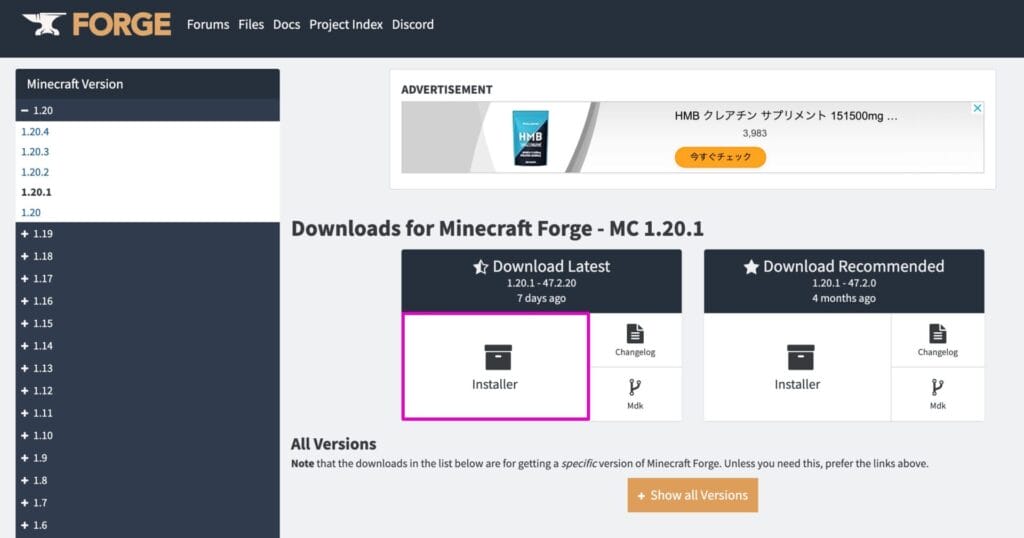
ダウンロードするバージョンは、必ずAternosで構築したForgeサーバーと同じバージョンにしてください。Forgeサーバーとクライアント側でForgeのバージョンが異なる場合、サーバーに接続できません。
下記画面に遷移後、右上の「SKIP」をクリックすることでインストーラーをダウンロードできます。
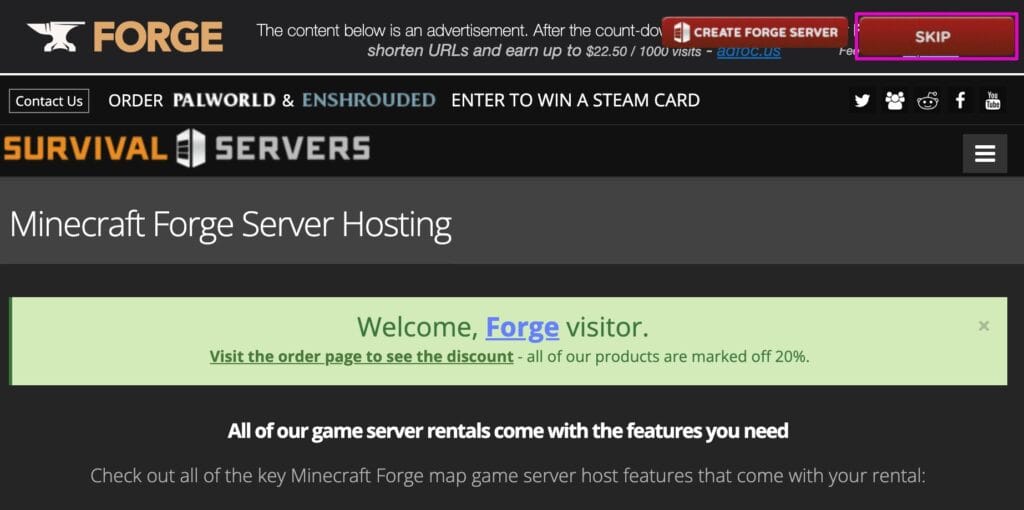
ダウンロードしたインストーラーをダブルクリックし、Forgeをインストールします。ダブルクリック後、以下の起動画面が表示されるため、「Install client」を選択し、「OK」をクリックしてください。
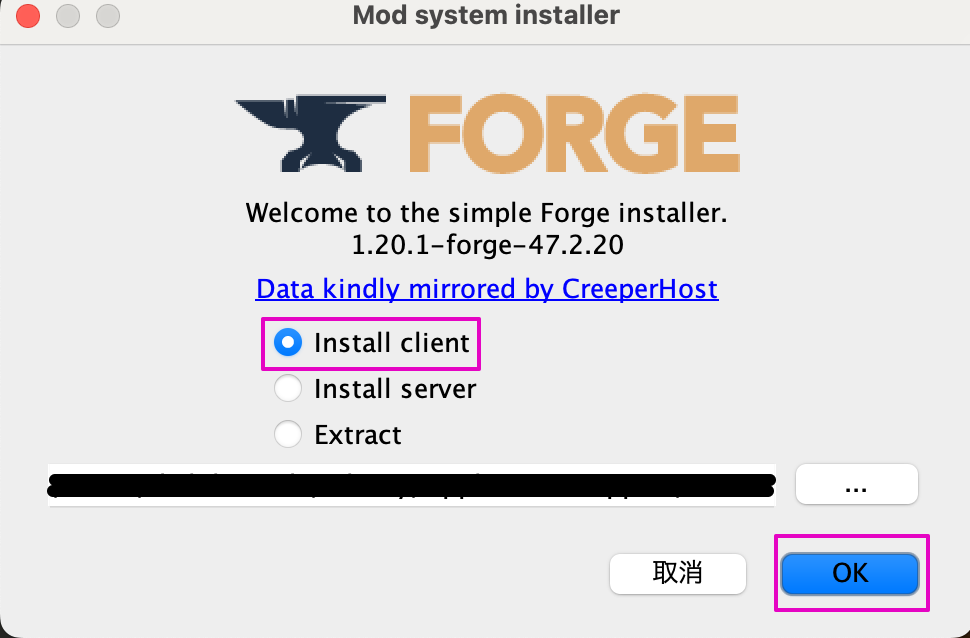
インストールが正常に終了すると以下の画面が表示されるため、「OK」をクリックしてください。

マイクラを起動し起動構成を追加します。マイクラのランチャー画面にある「起動構成」タブをクリックしてください。
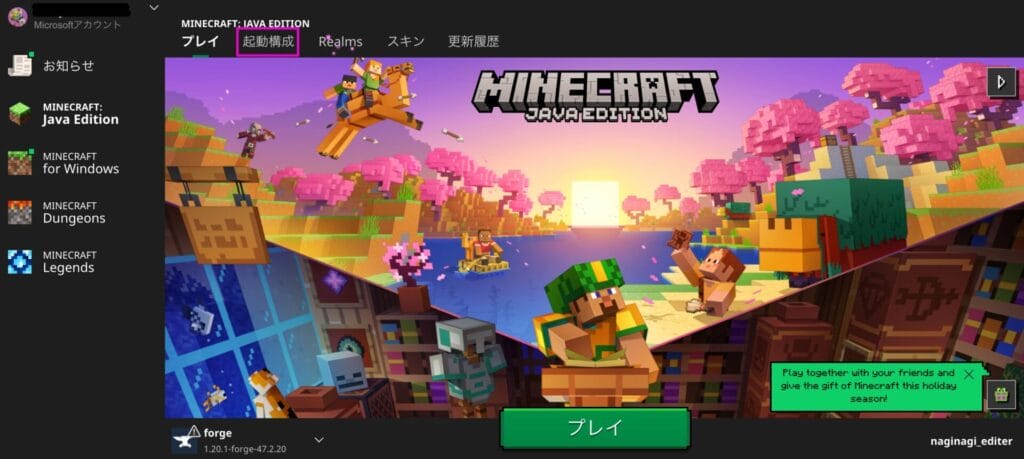
「起動構成」タブに移動後、「新規作成」をクリックします。
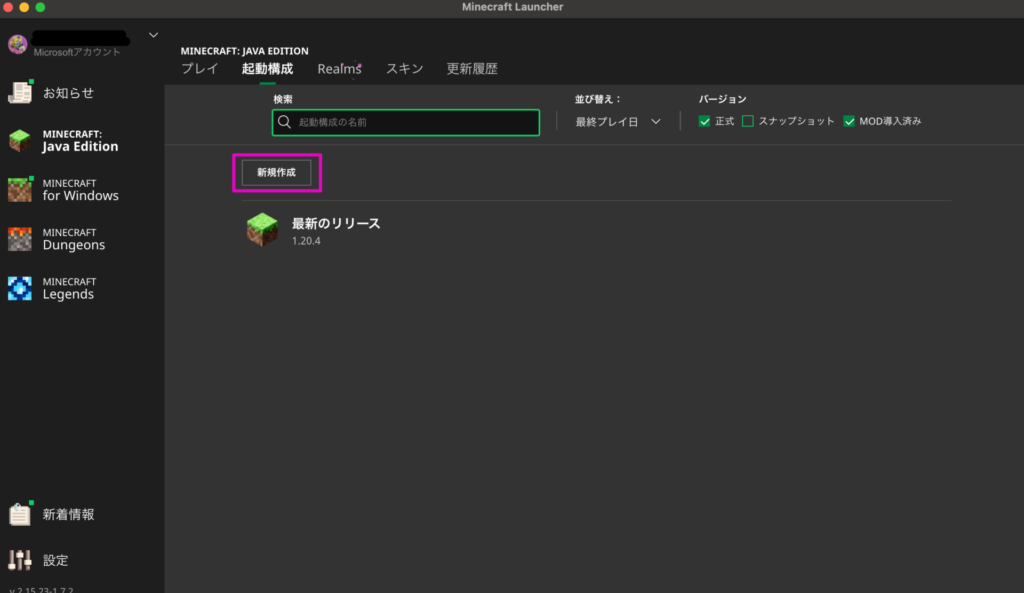
「名前」「バージョン」「ゲームディレクトリ」を入力します。「名前」「ゲームディレクトリ」はお好きな名前で構いません。
ただし、「バージョン」だけはAternosのForgeサーバーと同じForgeのバージョンを選択してください。入力を終えたら「作成」をクリックします。
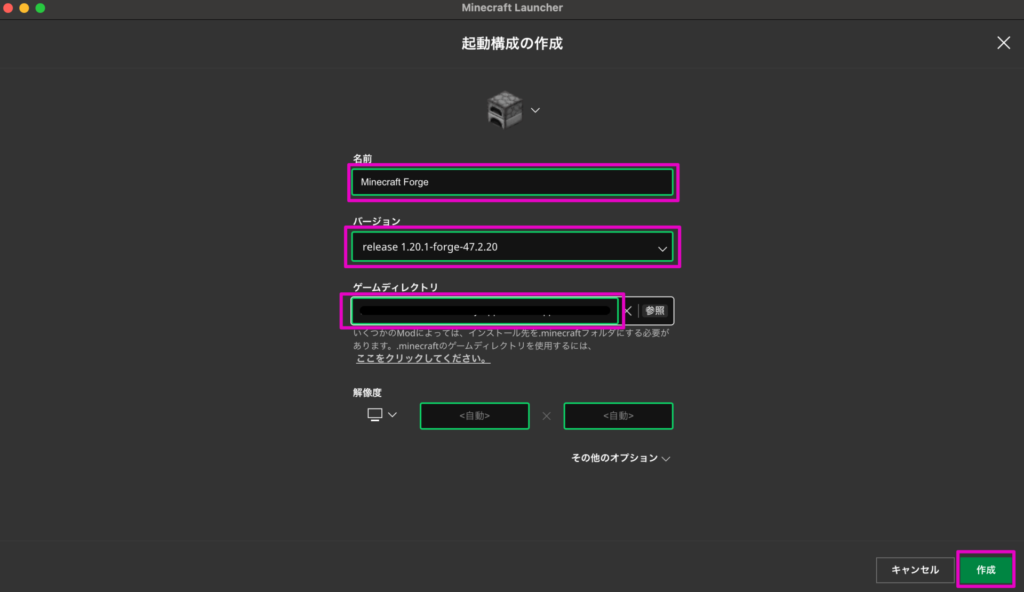
サーバーに導入したMODを楽しむためには、個人PCに同じMODを導入する必要があります。今回はサーバーに「JourneyMap」を導入したため、個人PCにも「JourneyMap」を導入します。
curseforge公式サイトからJourneyMapをダウンロードします。公式サイトに移動後、JourneyMapの「Files」タブを選択します。
バージョンごとにJourneyMapのダウンロードデータが用意されているため、導入したForgeのバージョンに対応したJourneyMapを選択してください。
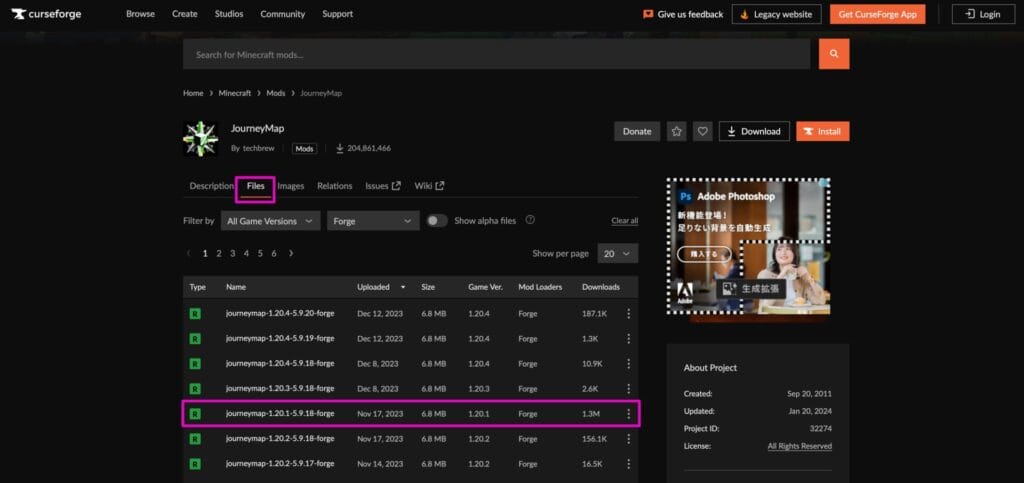
ダウンロードするjourneyMapを選択後、対応しているForgeのバージョンを確認します。Forgeのバージョンに間違いなければ、「Download」をクリックしてください。
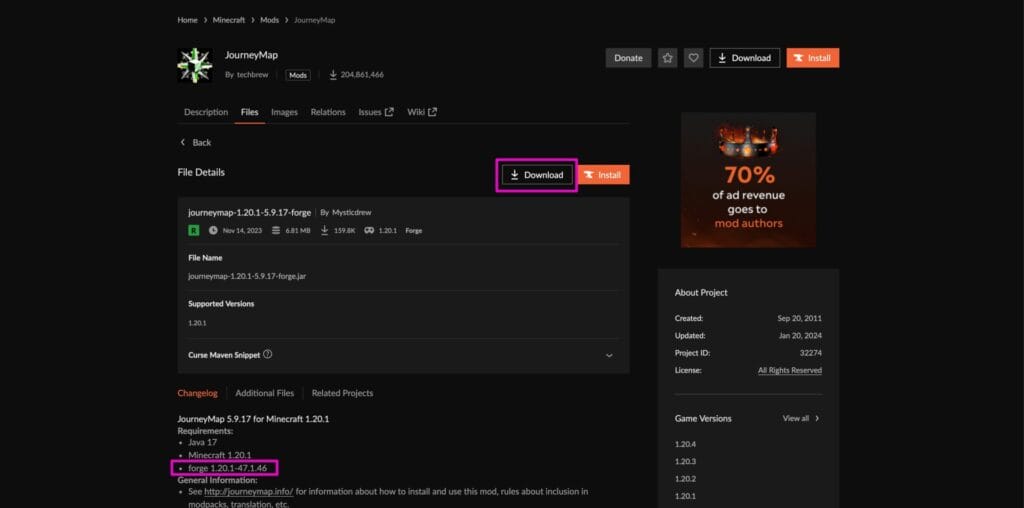
ダウンロードしたMODファイル(画像の場合、.jarファイル)を「mods」フォルダに移動してください。「mods」フォルダはSTEP3で設定した「ゲームディレクトリ」フォルダ内にあります。
たとえば、「ゲームディレクトリ」名を「Minecraft Forge test」とした場合、「mods」フォルダは「Minecraft Forge test」にあります。
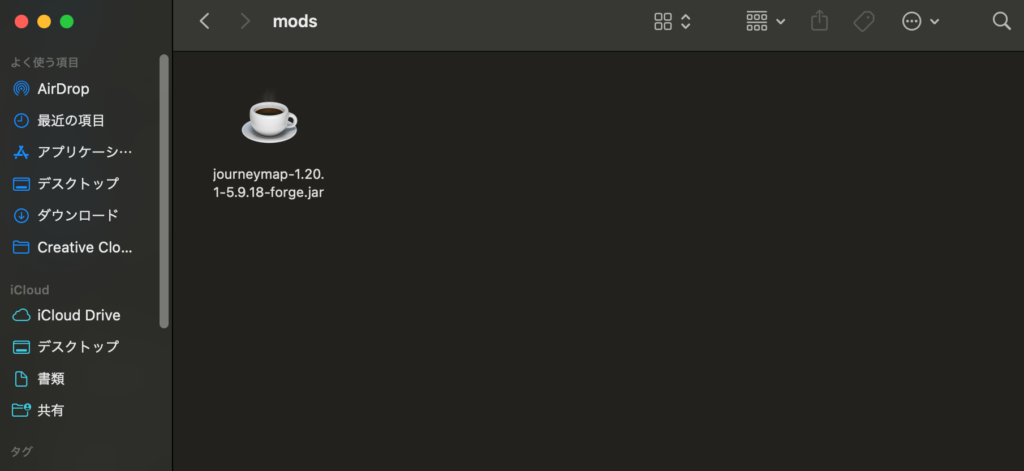
サーバーに接続するためには接続アドレスが必要です。サーバー起動画面から接続アドレスをコピーしてください。(画像の場合、接続アドレスは「renta_man.aternos.me」です)
アドレスをコピー後、「起動する」をクリックしMODサーバーを起動します。
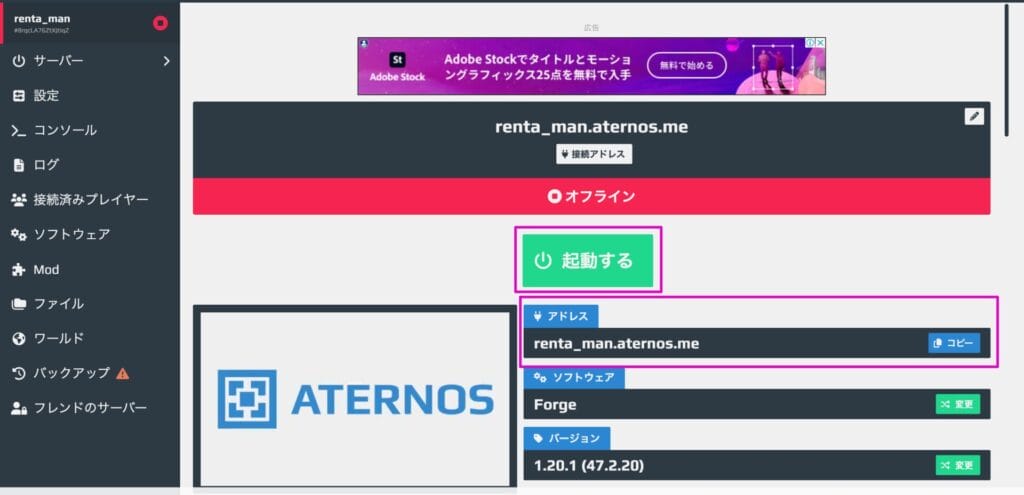
ランチャーを起動し、STEP3で構築したForge環境を選択してから「プレイ」をクリックします。
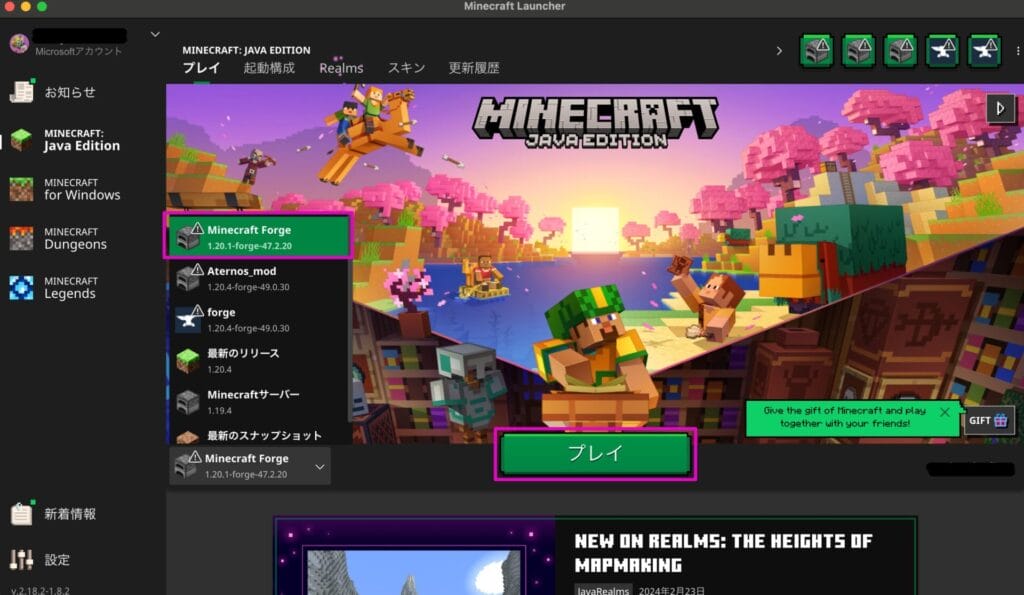
マイクラを起動後、「マルチプレイ」をクリックします。なお、マイクラ起動時には、Aternosで作成したForgeサーバーのバージョンとマイクラのバージョンが必ず同じであることを確認してください。(画像の場合、マイクラのバージョンは1.20.1です。)
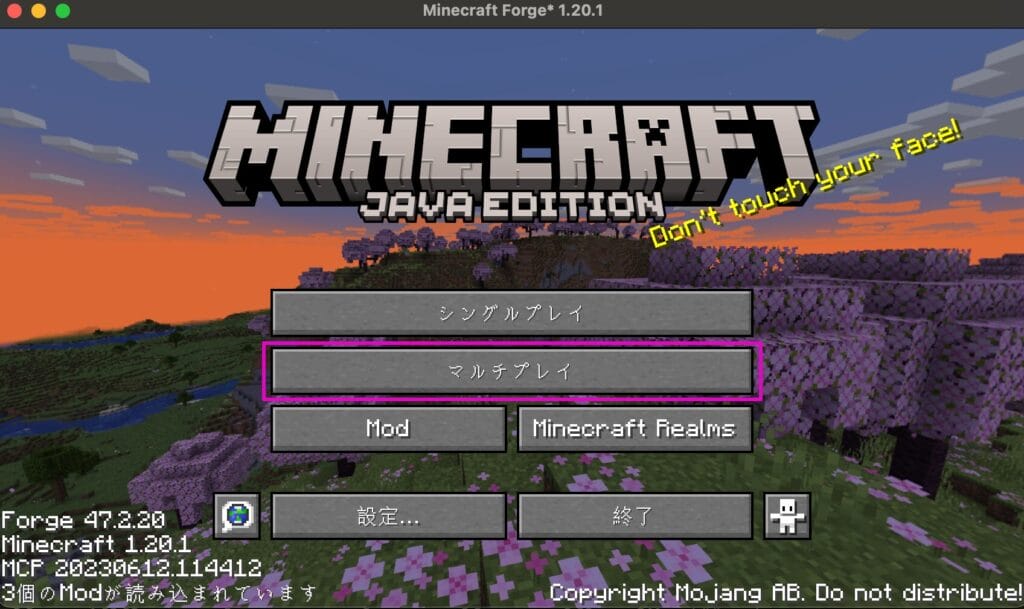
サーバー画面に移動するために「サーバーを追加」をクリックします。

「サーバー名」にお好きな名前を入力し、「サーバーアドレス」に先ほどコピーしたAternosのアドレスを入力してください。入力完了後、「完了」をクリックします。

追加したサーバーに緑色のアンテナが立っていれば無事に接続完了です。「サーバーに接続」をクリックすることで、ワールドにアクセスできます。
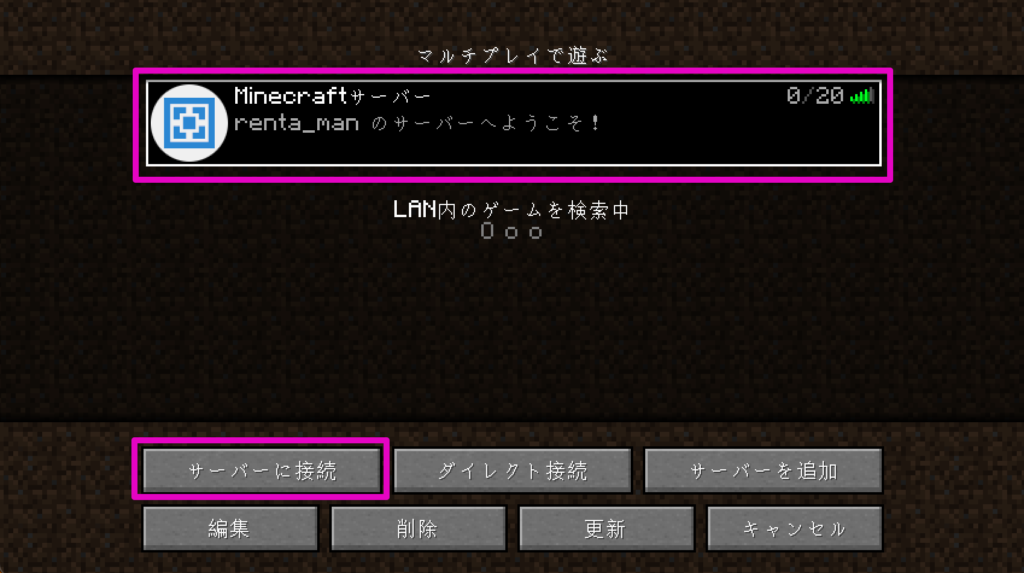
実際にアクセスすると画面右上にミニマップが表示されており、「JourneyMap」のMODが導入されていることがわかります。
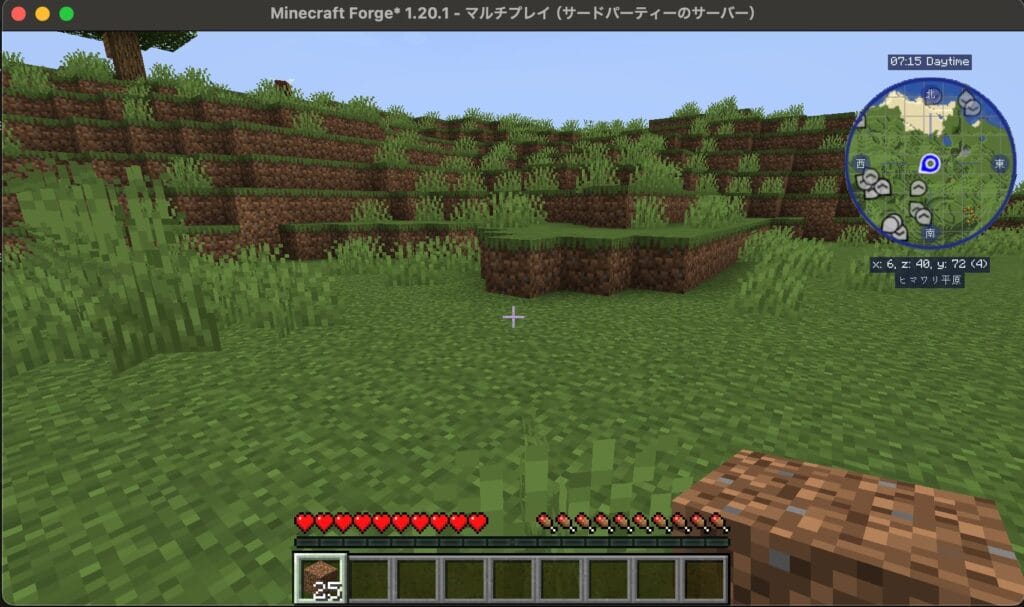
Aternosのサーバー設定方法
サーバー構築完了後は以下の設定を変更しましょう。
- OP権限
- ホワイトリストの設定
- ワールドに関する設定
OP権限
OP権限とはサーバー管理者に与える権限です。OP権限を付与することで、サーバー内でチートコマンドを使用したり、サーバーを停止できたりできます。
たとえば、OP権限を付与されたユーザーは、マイクラ内でlistコマンドを実行することで、サーバーにアクセスしているプレイヤーの一覧を表示できます。
なお、OP権限を付与されたユーザーは他のユーザーに対して、OP権限を付与することも可能です。
Aternosでは画面左側にある「接続済みプレイヤー」内の「権限者」をクリックすることで特定のユーザーにOP権限を付与できます。
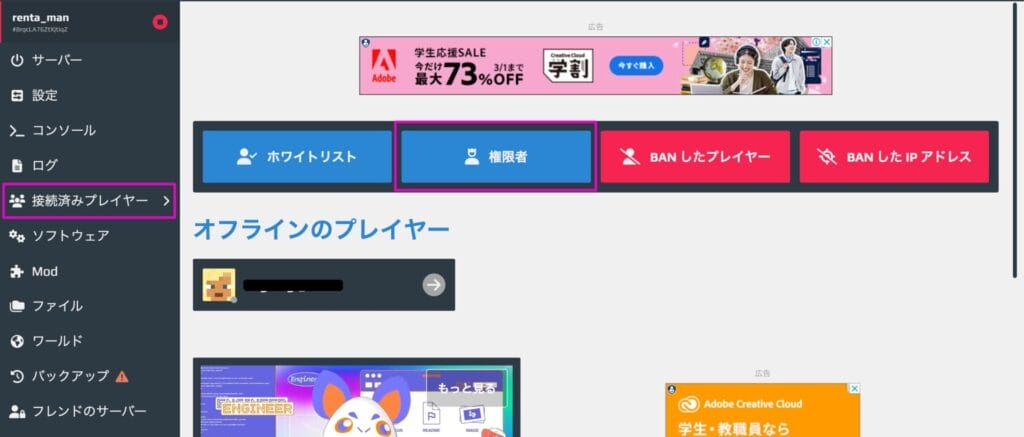
ユーザー名にマイクラ内の名前を入力し、「追加」をクリックするとOP権限が付与されます。
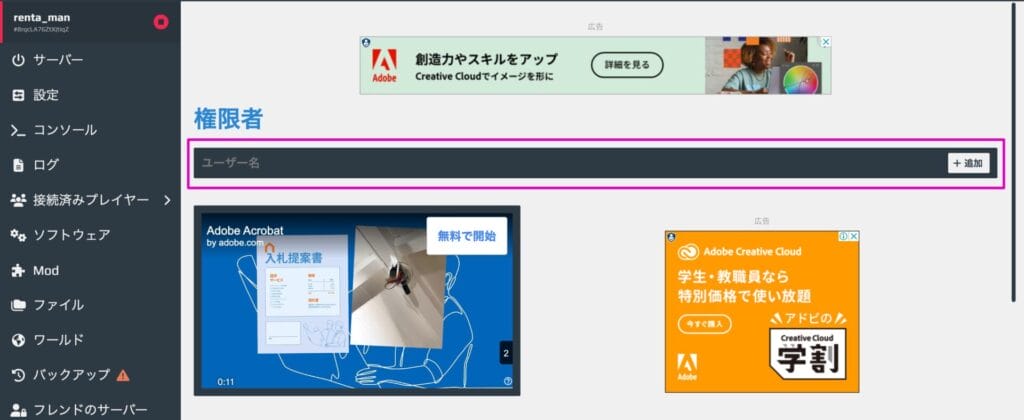
ホワイトリストの設定
ホワイトリストとは、サーバーに接続できるユーザーを設定する項目です。サーバーへの接続はホワイトリストに追加されたユーザーのみ許可されます。
ホワイトリストを設定していない場合、アドレスを知っていれば誰でもワールドに参加できるため、悪意を持ったユーザーに参加される可能性もあります。
ワールド内での「荒らし行為」を防止するためにも、ホワイトリストは有効な手段です。
Aternosでは画面左側にある「接続済みプレイヤー」内の「ホワイトリスト」をクリックすることでサーバーに接続できるユーザーを設定できます。
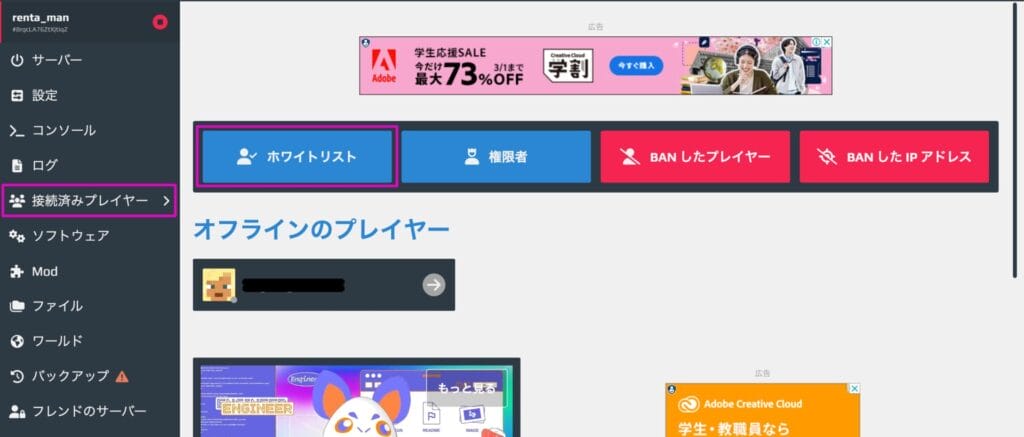
ユーザー名にマイクラ内の名前を入力し「追加」をクリックすることで、ホワイトリストに追加されたユーザーのみサーバーに接続できます。
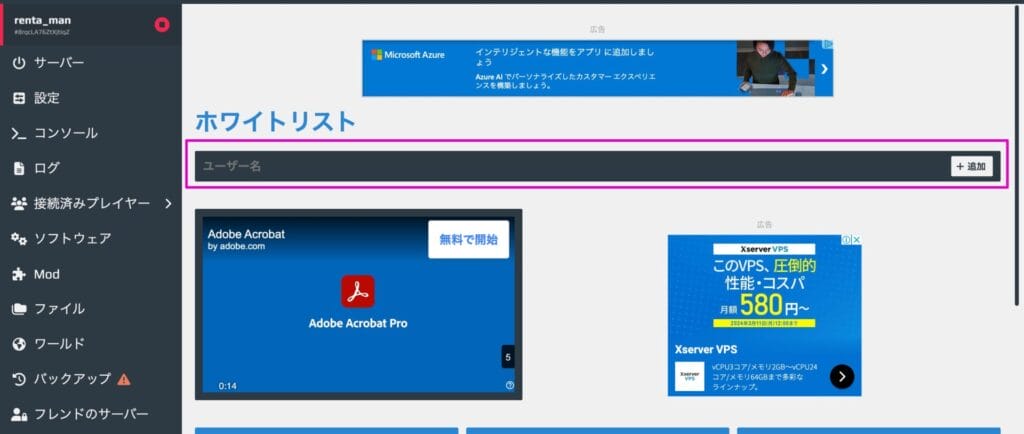
なおOP権限を付与されたユーザーは「whitelist」コマンドを使用することで、マイクラ内からもホワイトリストを編集可能です。
whitelist add プレイヤー名:プレイヤーをホワイトリストに追加whitelist remove プレイヤー名:プレイヤーをホワイトリストから削除whitelist on:ホワイトリスト機能を有効化whitelist off:ホワイトリスト機能を無効化
ワールドに関する設定
ゲームモードやゲーム内の難易度、最大接続人数などワールドに関する設定をサーバー管理画面から変更できます。
たとえば、ワールドに関する設定を変更することで、チートの使用を許可したり、ホワイトリストを無効化したりもできます。
Aternosでは画面左側にある「設定」からワールドに関する設定を変更可能です。
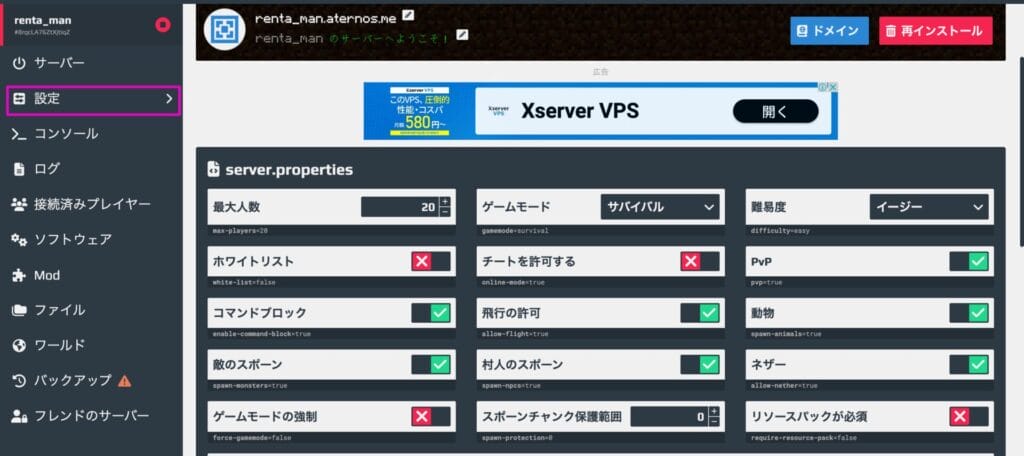
Aternosのメリット
Aternosには以下のメリットがあります。
- 24時間いつでも「無料」でマルチプレイを楽しめる
- Java版、統合版両方のサーバーを構築できる
- サーバーを簡単に構築できる
- 個人PCで構築したサーバーより安心できる
24時間いつでも「無料」でマルチプレイを楽しめる
Aternosでは24時間いつでも無料でマルチプレイが可能です。有料レンタルサーバー(VPS)の場合、月額1,000円程度の費用がかかりますが、Aternosでは完全無料でマルチプレイを楽しめます。
初めてマイクラでマルチプレイする場合、「いきなり有料のレンタルサーバーに契約するのは不安……」という方もいるかと思います。
まずはAternosでマルチプレイを楽しみ、より大規模な環境でマイクラをプレイしたくなった場合に有料レンタルサーバーに契約するのも手段です。
無料でマルチプレイを楽しみたい方や、初めてマルチプレイする方は積極的にAternosを活用しましょう。
無料のマイクラサーバーについては以下の記事でも紹介してるので、あわせて参考にしてください。
関連記事 マイクラにおすすめな無料レンタルサーバー
Java版・統合版両方のサーバーを構築できる
AternosではJava版・統合版、どちらのエディションでも無料でサーバーを構築できます。
Java版のサーバーにMODを導入して楽しんだり、統合版のサーバーを構築しPlayStationやNintendo Switchなどさまざまなデバイスでマルチプレイを楽しんだりすることも可能です。
また、構築したサーバーにはJava版・統合版かかわらずプラグインを導入できるため、マイクラを改造してプレイの幅を広げられます。
マイクラのエディションに関わらずサーバーを構築できる点はAternosのメリットと言えるでしょう。
サーバーを簡単に構築できる
Aternosではアカウント作成後、エディションを選択するだけで簡単にサーバーを構築できます。誰でも簡単にサーバーを構築でき、すぐにマルチプレイを始められる点はAternosの特徴です。
サーバーを無料で構築する方法として自宅PCを利用する手段もありますが、ポート解放やコマンドプロンプトでの操作など、複雑な作業が必要です。
そのため、サーバー構築の経験がない場合、サーバーを構築できずマルチプレイできないケースもあります。初めてサーバーを構築する方やサーバー構築の手間を省略したい方は、Aternosを利用しましょう。
ちなみに、「マイクラサーバーを自力で立てる場合どのくらい大変なのか」については、以下の記事を参考にしてください。マイクラサーバーの立て方4パターンを実際の画面付きで解説しています。
関連記事 マイクラサーバー立て方
個人PCで構築したサーバーより安心できる
個人PCと比較してAternosでサーバーを構築した方が、安全度は高いです。
個人PCの場合、ファイヤーウォールを解除しポートも解放するため、不正アクセスされるリスクが高まります。
一方でAternosの場合、サーバーの運営はAternosが行なっているため、不正アクセスなどのリスクを最小限に抑えてマイクラをプレイ可能です。
また、Aternosでは自動バックアップ機能やDDoS攻撃への対策も搭載されています。
Aternosのデメリット
ATERONSを利用する際には以下のデメリットも押さえておきましょう。
- 大人数でのマルチプレイには不向き
- 時間帯によってはサーバーが重くなる
- サーバーの接続に時間がかかる
- 数分放置するとサーバーへの接続が自動で切断される
大人数でのマルチプレイには不向き
Aternosではサーバーのメモリ容量が約2GBと少なく、大人数でのマルチプレイには不向きです。
メモリ容量が約2GBの場合、マイクラを快適にプレイできるマルチプレイ人数は2〜3人程度。
また、マイクラではMODやプラグインの導入、各プレイヤーの位置情報の読み書きなどにメモリが消費されるため、メモリ容量が少ないと動作に影響が出やすい傾向にあります。
たとえば、数十人でマルチプレイした場合、メモリ容量が少ないとプレイヤーの動きがカクツいたり、サーバーが重くなったりするため注意が必要です。
より大規模なマルチプレイをしたい方は、レンタルサーバー(VPS)も検討しましょう。
関連記事 マイクラを100人で遊ぶときに必要なサーバーの値段は?
時間帯によってはサーバーが重くなる
Aternosは人気の無料サーバーのため利用者も多く、時間帯によってはサーバーが重くなるケースもあります。
とくに、金曜や土曜の夜などのゴールデンタイムでは利用者が増えるため、サーバーが重くなる可能性も高くなります。
サーバーが重くなると全体的に動作が重くなったり、マップの読み込みに時間がかかったりするため、快適にマイクラを楽しみたい方はゴールデンタイムを避けてプレイしましょう。
サーバーの接続に時間がかかる
Aternosには順番待ちがあるため、サーバーへの接続に時間がかかる場合があります。
利用者が少ない時間帯はすぐにサーバーへアクセスできますが、ゴールデンタイムでは数十分待たされるケースもあります。
また、サーバーを起動後、決められた時間内にアクセスしなかった場合、自動でサーバーが停止されるため注意が必要です。
サーバーを起動してみて接続までに時間がかかるようであれば、時間帯をずらしてみるのもひとつの手段です。
数分放置するとサーバーへの接続が自動で切断される
Aternosではサーバー接続後も5分以上放置すると自動で接続が切断されます。
マイクラでは放置している状態でも自動で経験値を上げたりアイテムを集めたりできるため、Aternosではプレイの幅が制限されます。
マルチプレイの環境で自動装置の導入を検討している方の場合、VPSの契約も検討してみてください。
大人数でマルチプレイしたい方にはレンタルサーバー(VPS)がおすすめ
- 大人数にも対応したプランが用意されているため
- サーバーの自動構築機能が提供されているため
- サーバーへの接続が自動で切断される心配がないため
大人数でマルチプレイしたい方はレンタルサーバー(VPS)を活用しましょう。VPSではマイクラのマルチプレイの人数に応じて最適なプランが用意されています。
| レンタルサーバー | 画像 | 公式サイト | おすすめな人 | 月額料金 | 初期費用 | マルチサーバー 自動構築機能 | CPU | メモリ | バックアップ機能 | プラン変更 | プレイヤー人数 |
|---|---|---|---|---|---|---|---|---|---|---|---|
| ConoHa for GAME | 公式サイト | ・自動構築したい人 ・マイクラの管理ツール を使いたい人 | 2,033円〜 長期割引パスで780円〜 | 無料 | あり | 2〜24コア (全6プラン) | 2〜64GB (全6プラン) | あり | 可能 (スケールアップ・ダウン両方) | ・2GBプラン:1〜4人 ・4GB:5〜10人 ・8GB:11人以上 | |
| Xserver for GAME | キャンペーン中 公式サイト | ・自動構築したい人 ・マイクラの管理ツール を使いたい人 | 830円〜 | 無料 | あり | 3〜24コア (全6プラン) | 2〜64GB (全6プラン) | あり | 可能 (スケールアップ・ダウン両方) | ・2GBプラン:1〜4人 ・4GB:5〜10人 ・8GB:11人以上 | |
| さくらのVPS | 公式サイト | ・SSD容量を多くしたい人 ・MODを導入したい人 | 590円〜 | 無料 | 簡単にインストールできる スタートアップスクリプト | 1〜10コア | 512MB〜32GB | なし | 可能 (スケールアップのみ) | ・512MBは非推奨・1人 ・2GBプラン:1〜4人 ・4GB:5〜10人 ・8GB:11人以上 | |
| シン・VPS | 公式サイト | ・ハイスペックなVPS で快適にゲームしたい人 ・ストレージ重視な人 | 620円〜 | 無料 | あり | 1〜12コア | 512MB〜32GB | あり | 可能 (スケールアップのみ) | ・2GBプラン:1〜4人 ・4GB:5〜10人 ・8GB:11人以上 | |
| KAGOYA CLOUD VPS | 公式サイト | 日額課金で 使った分だけ支払いたい人 | 日額20円〜 (月額上限550円〜) | 無料 | 簡単にインストールできる テンプレートとマニュアルあり | 1〜12コア | 1〜32GB | なし | 可能 ※ストレージ容量が小さくなる スペックへの変更は不可 | ・1GB:1〜2人 ・2GB:2〜4人 ・4GB:4〜8人 | |
| Agames | 公式サイト | ・格安プランを選びたい人 ・100人規模に対応できる プレミアムサーバー | 200円〜 | 無料 | 簡単インストール | 4〜10コア | 1〜64GB | あり | 可能 (スケールダウンは返金なし) | ・4GB:1〜5人 ・24GB:20人〜 ・64GB:100人〜 | |
| Realms | 公式サイト | Minecraft 公式サーバーが良い人 | 3.99$〜 | 無料 | 簡単構築 | – | – | あり | – | ・BE:3人まで ・BE PLUS:11人まで ・JAVA:11人まで |
プラン変更が可能なVPSを選べば、最初は2〜3人の小規模プランで契約し、徐々に大規模プランに変更できます。
また、ゲームサーバーの自動構築機能があるVPSなら、初心者でも簡単にマイクラ環境を構築可能です。
VPSでサーバーを起動後は自動でサーバーが停止されたり、接続が切断されたりする心配もないため、思う存分マイクラを楽しめます。大人数で快適にマルチプレイを楽しみたい方は、VPSでサーバーを構築しましょう。
マイクラにおすすめのVPSについては以下の記事で解説しているため、あわせてご覧ください。